win11安装界面跳过联网的方法
- 分类:Win11 教程 回答于: 2022年12月13日 11:22:53
有些人刚买了电脑之后,家里还没有安装网络,但是需要提前把系统安装好,这样的话就需要通过跳过联网的方式去安装系统了,所以下文主要会给大家介绍到win 11安装界面跳过联网的步骤是什么?
 有用
26
有用
26

 小白系统
小白系统

 1000
1000
 1000
1000
 1000
1000
 1000
1000
 1000
1000
 1000
1000
 1000
1000
 1000
1000
 1000
1000
 0
0
工具/原料:
系统版本:Windows11
品牌型号:华硕天选3
方法/步骤:
1、进入系统命令
在联网界面按住Shift+F10进入系统命令行工具后,输入taskmgr,并按下回车键。

2、点详细信息
在弹出任务管理器界面点击详细信息。
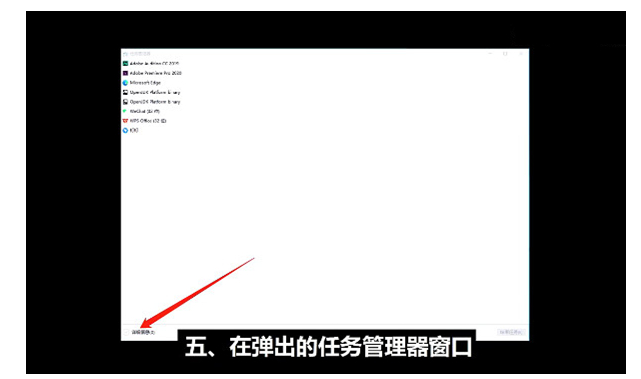
3、点结束任务
在任务管理器界面选中网络连接流后,点击结束任务。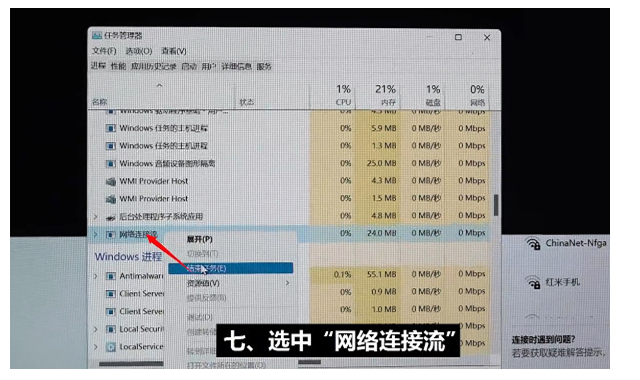
4、输入密码
自动跳过联网后,输入自己的密码。
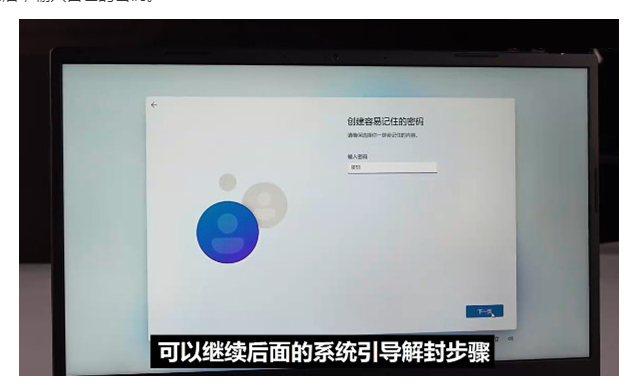
5、等待部署
点击接受后,等待系统部署完毕即可。
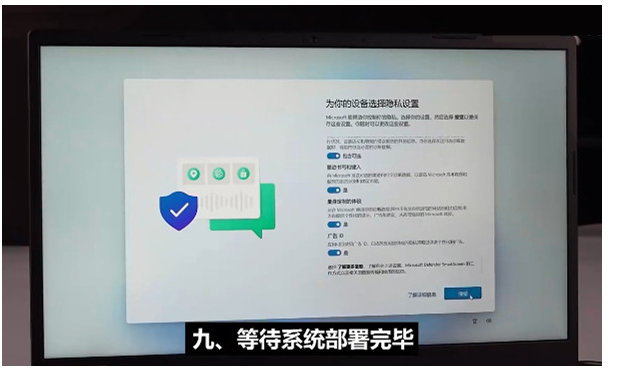
总结:先进入系统命令,然后点详情信息,输入密码,等待部署即可。
 有用
26
有用
26

分享


转载请注明:文章转载自 www.xiaobaixitong.com
本文固定连接:www.xiaobaixitong.com
 小白系统
小白系统
小白帮助
如果该页面中上述提供的方法无法解决问题,您可以通过使用微信扫描左侧二维码加群让客服免费帮助你解决。备注:人工客服仅限正常工作时间(周一至周六:9:00~12:00 2:00~6:00)

长按或点击右侧按钮复制链接,去粘贴给好友吧~


http://127.0.0.1:5500/content.htmlhttp://127.0.0.1:5500/content.htmlhttp://127.0.0.1:5500/content.htmlhttp://127.0.0.1:5500/content.htmlhttp://127.0.0.1:5500/content.htmlhttp://127.0.0.1:5500/content.htmlhttp://127.0.0.1:5500/content.htmlhttp://127.0.0.1:5500/content.htmlhttp://127.0.0.1:5500/content.html
取消
复制成功
4种方法教你安装win11系统
 1000
10002022/10/25
win11系统怎么看配置-查看win11详细配置的方法介绍
 1000
10002022/10/21
win11怎么把软件自动装到d盘
 1000
10002022/10/21
热门搜索
win11怎么变成win7桌面教程
 1000
10002022/10/16
win10升级win11系统的方法
 1000
10002022/08/30
小白一键重装系统软件重装win11图解
 1000
10002022/07/20
最新win11专业版永久激活密钥
 1000
10002022/07/01
win11死机绿屏怎么解决
 1000
10002022/06/30
windows10升级到win11系统怎么操作
 1000
10002022/05/14
小白三步版Win11系统安装教程
 0
02022/01/04
上一篇:win11无法升级预览版怎么办
下一篇:win11系统现在要怎么装呢
猜您喜欢
- 想知道联想小新win11用户名怎么改..2022/10/29
- win11多桌面有什么用?win11多桌面功能..2022/01/08
- win11的优化软件有哪些推荐2022/11/12
- 笔记本怎么重装系统win112022/06/13
- win11升级开启安全模式如何操作..2022/12/01
- 笔记本怎么重装系统win112022/04/29
相关推荐
- 教您win11怎么关闭防火墙2021/08/31
- windows 11电脑运行慢卡怎么办..2022/12/31
- Windows11在线升级吗的步骤教程..2021/09/17
- win11快捷键返回桌面是哪个2021/12/27
- 电脑win11正式版内存多大2023/01/12
- 图文演示小白装win11系统教程..2021/09/02
文章已经到底了,点击返回首页继续浏览新内容。

















